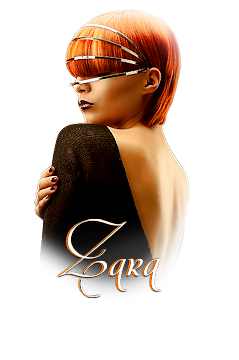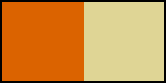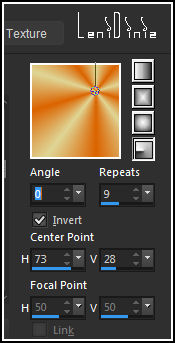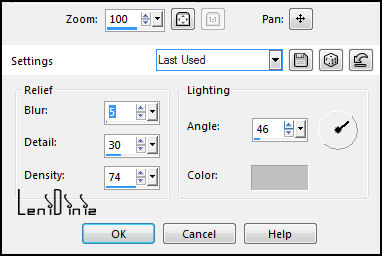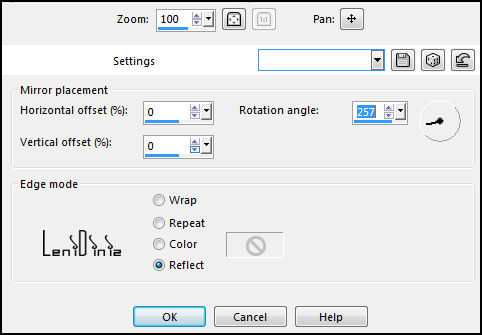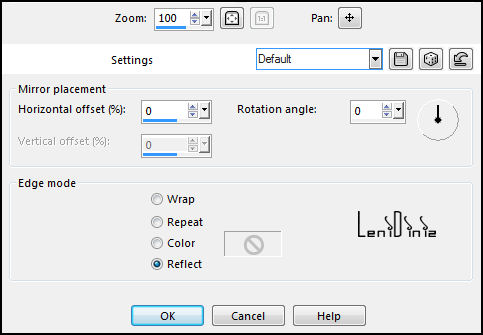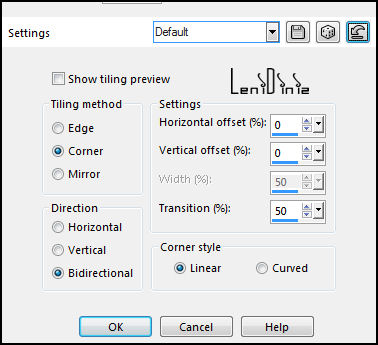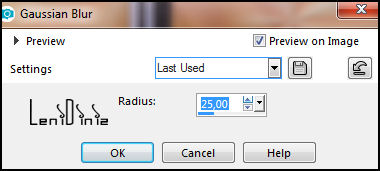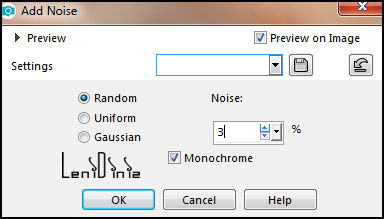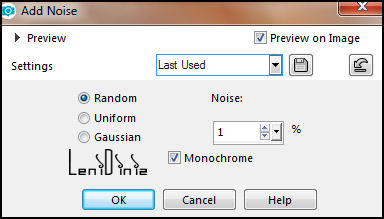|
TRADUÇÕES: Obrigada aos nossos tradutores!
Este Tutorial foi escrito por Leni Dniz, qualquer
semelhança é mera coincidência. Material 1 Tube Principal 1 Tube ou Misted Floral Título_leni_zara Decor_leni_zara Decor_leni_zara-2 Neste tutorial não foi utilizado Plugin
Cores #db6300 (Foreground cor escura) #dfd595 (Background cor clara)
TUTORIAL 01- Abra os materiais no PSP. Duplique e feche os originais. Abrir uma imagem transparente 900x600 px. Pintar com um gradiente Radial formado pelas cores do Foreground e Background: Angle: 0 - Repeats: 9 - Center Point H: 73 V: 28 - Invert selecionado
02- Effects > Texture Effects > Soft Plastc:
03- Effects > Reflection Effects > Rotating Mirror:
04- Effects > Reflection Effects > Rotating Mirror: Default
05- Layers > New Raster Layer. Selections > Select All. Edit > Copy no tube ou misted floral. No trabalho... Edit > Paste into Selection. Selections > Select None.
06- Effects > Image Effects > Seamless Tiling: Default
07- Adjust > Blur > Gaussian Blur: 25
08- Adjust > Add/Remove Noise > Add Noise:
Adjust > Sharpness > Sharpen. 09- Edit > Copy no decor_leni_zara. No trabalho... Edit > Paste as New Layer. Layers > Properties > General > Blend Mode: Overlay 10- Edit > Copy no tube ou misted floral.
No trabalho... Centralize, Resize se for necessário. Adjust > Sharpness > Sharpen. 11- Edit > Copy Special > Copy Merged. 12- Image > Add Borders: 2px - symmetric - color Background cor clara #dfd595 5px - symmetric - color Foreground cor escura #db6300 2px - symmetric - color Background cor clara #dfd595 13- Selections > Select All.
Image > Add Borders
> 50px - symmetric -
qualquer cor Edit > Paste into Selection. 14- Adjust > Blur > Gaussian Blur > 25 Adjust > Add/Remove Noise > Add Noise:
Adjust > Sharpness > Sharpen 15- Selections > Invert. Effects > 3D Effects > Drop Shadow: 0, 0, 100, 50 color #000000 Selections > Select None.
16- Edit > Copy no decor_leni_zara-2 No trabalho... Edit > Paste as New Layer. Ferramenta Pick Tool: Position X: 6 - Position Y: 7 17- Effects > 3D Effects > Drop Shadow: 1, 1, 100, 1 color #000000 18- Edit > Copy no tube principal.
No trabalho... Resize se for necessário, o tube do material foi de 121% Posicionar onde preferir. Adjust > Sharpness > Sharpen. Effects > 3D Effects > Drop Shadow como preferir.
19- Edit > Copy no título_leni_zara.
No
trabalho... Posicionar onde preferir. Effects > 3D Effects > Drop Shadow como preferir. 20- Image > Add Borders > 1px - symmetric - color Foreground cor escura #db6300
21-
Aplicar sua marca d'água ou assinatura. Leni Diniz, Janeiro 2024
VERSÃO:
Créditos: Formatação, Arte Final e Tutorial by LeniDiniz Tube Principal e Misted: Tubed by LeniDiniz
Sinta-se à vontade para enviar suas versões. Terei todo o prazer em publicá-las em nosso site.
|